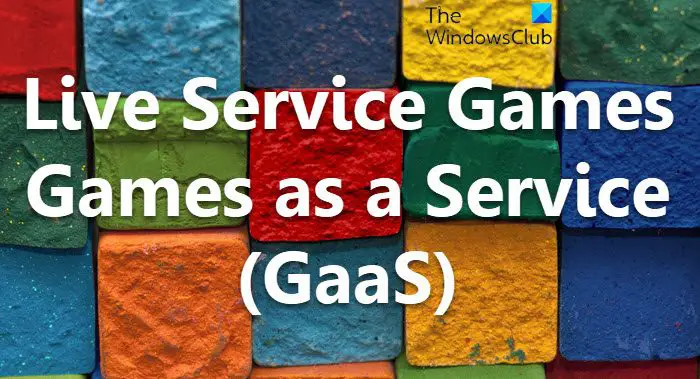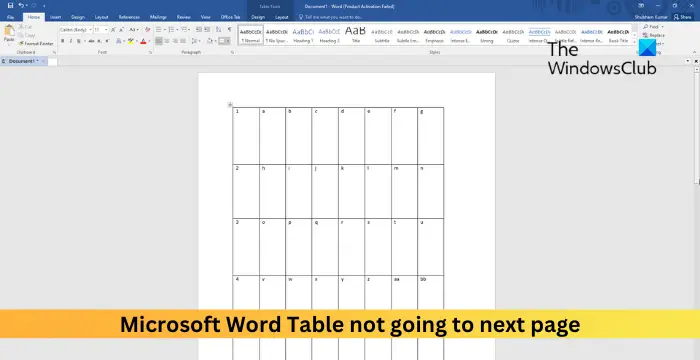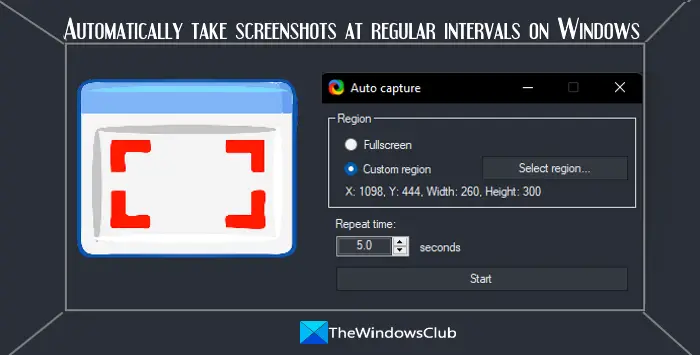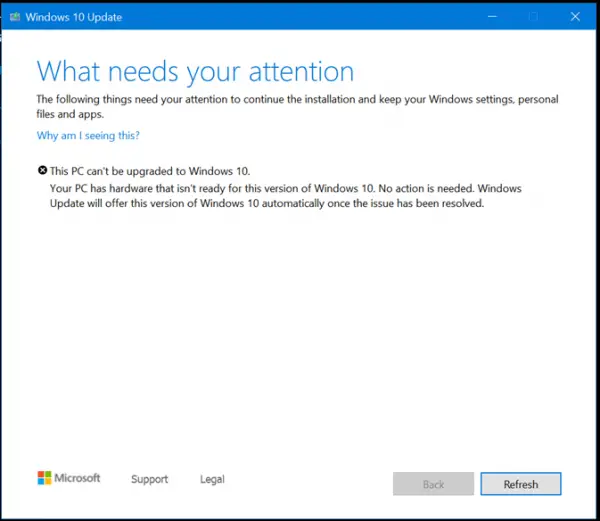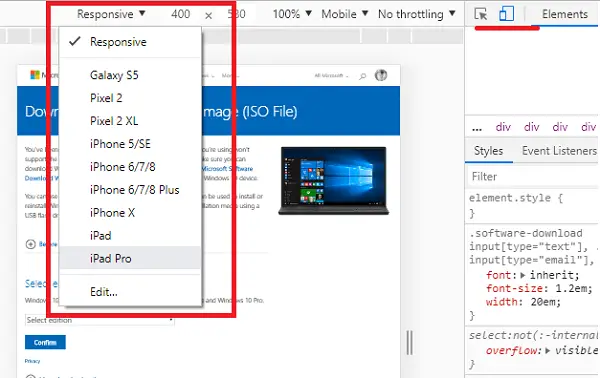Windows 11/10には、メモリ診断ツールコンピュータのランダム アクセス メモリ (RAM) のテストなど、メモリの問題の可能性をチェックするために使用できます。このツールは不良メモリやメモリの問題を解決するのに役立ち、完了までに通常 20 分かかります。
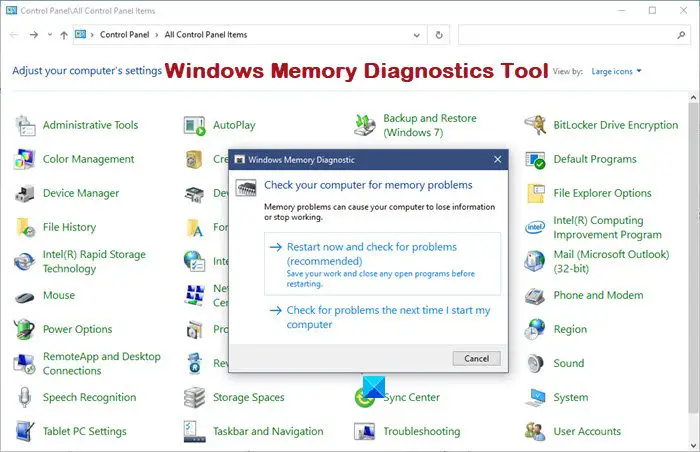
Windows 11/10/8/7/Vista がメモリの問題の可能性を検出すると、通知が届きます。通知をクリックして開きます。 Windows メモリ診断ツールをオンデマンドで実行する場合は、次の手順を実行します。
- コントロール パネルを開き、「」と入力します。メモリ' を検索バーに入力します。 「コンピューターのメモリの問題を診断する」をクリックして開きます。
- あるいは、「」と入力することもできます。ムドシュド' 検索を開始し、Enter キーを押して開きます。
- メモリ診断ツールをいつ実行するかについて 2 つのオプションから選択します。
- 今すぐ再起動して問題がないか確認してください。
- または、「次回コンピュータを起動するときに問題を確認する」を選択することもできます。
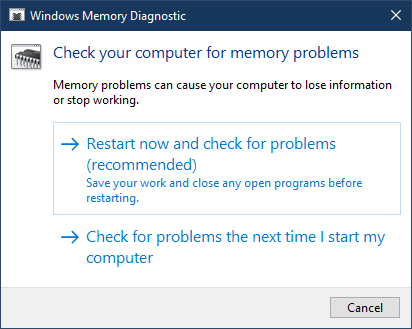
コンピューターを再起動してツールをすぐに実行することを選択した場合は、必ず作業内容を保存し、実行中のプログラムをすべて閉じてください。 Windows を再起動すると、メモリ診断ツールが自動的に実行されます。
2 つのテスト パスが実行されます。
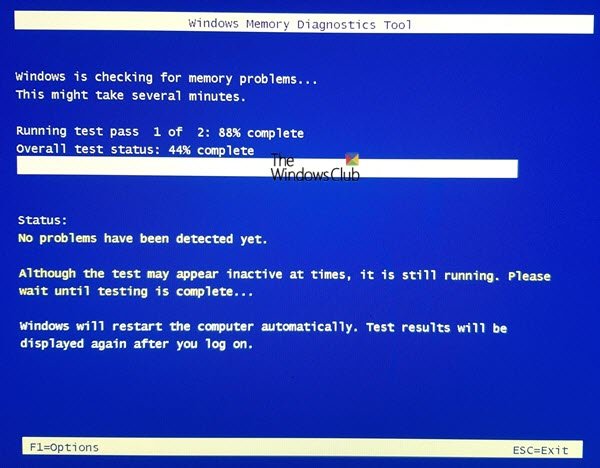
メモリ診断ツールを実行するための詳細オプション:
ほとんどのユーザーにとって、メモリ診断ツールを自動的に実行することをお勧めします。ただし、上級ユーザーはツールの設定を調整する必要がある場合があります。メモリ診断ツールが起動したら、F1 キーを押します。
次の設定を調整できます。
- テストミックス。実行するテストの種類を選択します: 基本、標準、または拡張。選択肢についてはツール内で説明されています。
- キャッシュ。各テストに必要なキャッシュ設定を [デフォルト]、[オン]、または [オフ] から選択します。
- 合格カウント。テストを繰り返す回数を入力します。
デフォルトは標準、すべての基本テストに加えて、LRAND、Stride6、WMATS+、WINVC などが含まれています。
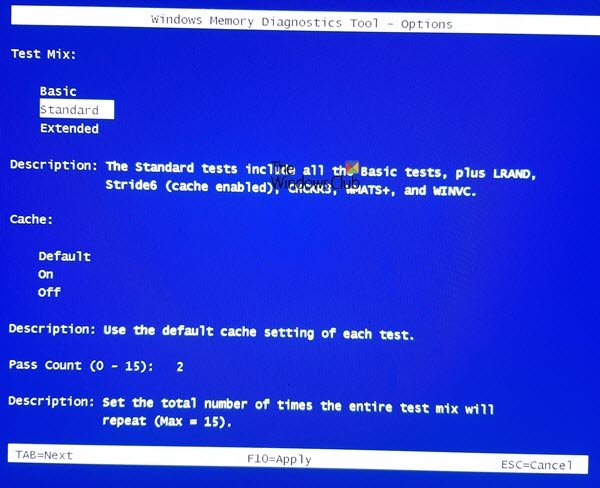
の基本テストには MATS+、INVC、および SCHCKR が含まれます。
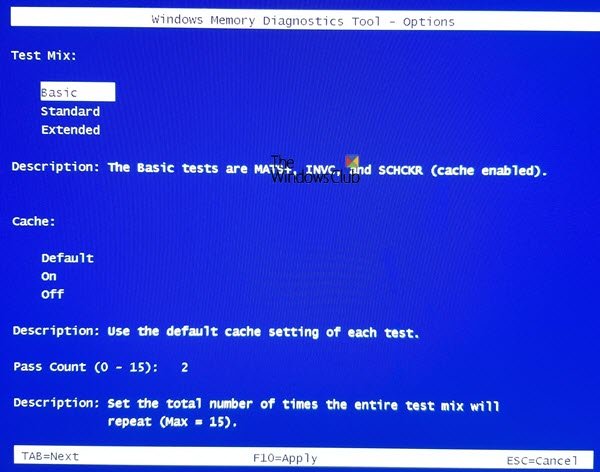
の高度なテストには、すべての基本テストと標準テストに加えて、Stride38、WSCHKA、WStride-6、CHCKR4、WCHCKR3、ERAND、Stride6、CHCKR8 などが含まれます。
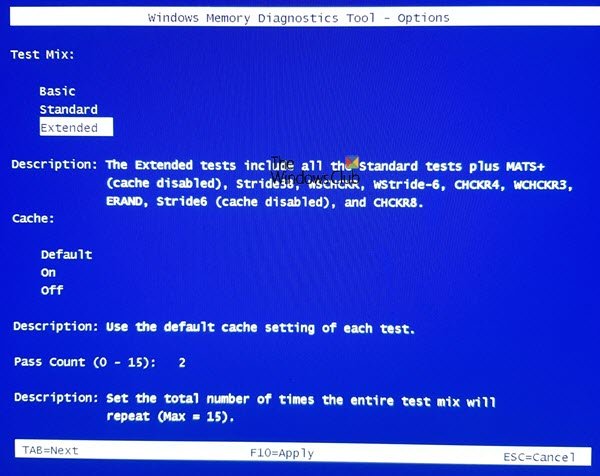
オプションを変更した場合は、F10 を押して保存し、テストを開始します。
そうでない場合は、Esc キーを押してデフォルトのテストの実行を続行します。
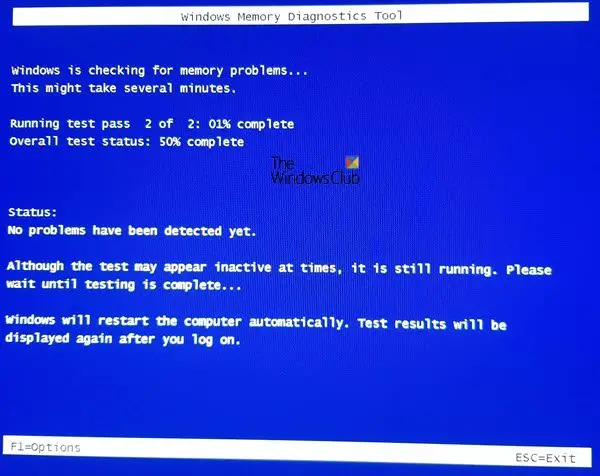
ツールがコンピューターのメモリのチェックを完了するまでに数分かかる場合があります。
テストが完了すると、Windows が自動的に再起動します。ツールがエラーを検出した場合、メモリ エラーは通常、コンピュータのメモリ チップの問題またはその他のハードウェアの問題を示しているため、コンピュータの製造元に問い合わせて修正方法について問い合わせる必要があります。
いくつか試してみるのもいいかもしれませんMemtest86+ を使用した Windows 上の高度なメモリ診断、さらにいくつかチェックしてみてくださいPCストレステストの無料ソフト。
Windows のメモリ診断ツールは役に立ちますか?
これは、RAM に問題があるかどうかを確認するための優れたプログラムであり、無料のツールです。ツールに問題の兆候が見られる場合は、別のプログラムでさらに確認することができます。標準のチェック ツールに加えて、インストールされている RAM の問題を見つけるための ERAND、Stride6、CHCKR8 などのチェックも提供します。
読む:システム診断を実行する方法システム情報ツールを使用していますか?
Windows メモリ診断ツールにこれほど時間がかかるのはなぜですか?
1 回のテストを実行して結果を返すわけではありません。代わりに、複数のプログラムを使用してチェックし、問題がある場合はそれを知ることができます。これに RAM の量を組み合わせると、さらに時間がかかります。このツールは、メモリに問題があり、交換する前に確認したい場合に使用してください。
Windows メモリ診断ツールを終了できますか?
これはメモリをテストしているだけなので、途中で終了したとしても問題ありません。ただし、ツールを終了するには PC を強制的にシャットダウンする必要があります。それでも待ったほうが良いと思います。 PC を電源に接続したままにし、その間に別の作業を行ってください。
RAM が突然不良になることはありますか?
どのようなハードウェアでも、時間の経過や製造上の欠陥があれば、故障する可能性があります。 RAM にも同じことが当てはまります。すべてが良好であれば、メモリ テストによって RAM に問題があるかどうかが明らかになります。障害がある場合は、新しい RAM と交換するのが最善です。
ヒント: 受信した場合は、この投稿を参照してくださいReadProcessMemory リクエストまたは WriteProcessMemory リクエストの一部のみが完了しましたメッセージ。